

发布时间:2024-03-28 10: 00: 00
品牌型号:联想小新pro16
系统:Windows11家庭中文版
软件版本:Camtasia
画中画视频,顾名思义,就是在正常的视频窗口中添加一个小窗口视频,这种剪辑方法在很多视频类型中都可以见到,例如游戏解说、微课等。接下来我将为大家介绍:camtasia studio怎么剪辑画中画,camtasia studio画中画怎么操作。
一、camtasia studio怎么剪辑画中画
画中画视频一般由一个大窗口视频和一个小窗口视频组成,如果有需要,也可以在大窗口中放入多个小窗口视频。
1.如下图所示,画中画视频一般包括两个视频素材,在将视频素材放入轨道时,需要注意它们的叠放位置,防止小窗口视频被覆盖。
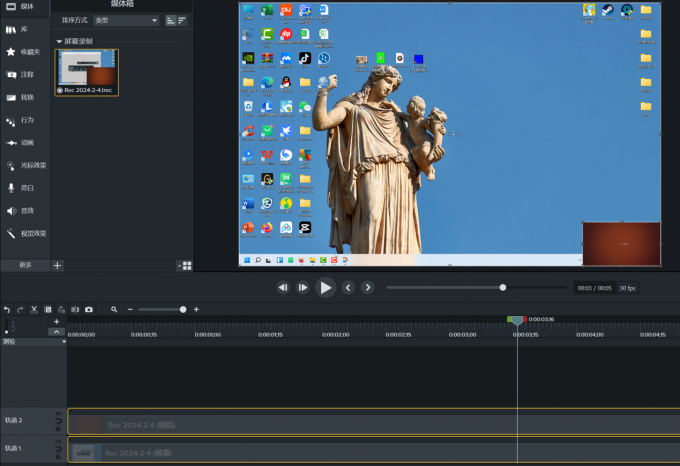
2.如果需要更改小窗口视频的位置或者大小,可以在监视器中选中该视频,直接进行缩放、移动。也可以再选中该素材后,在右侧的设置中进行更改,除了更改视频的尺寸外,还可以调整不透明度、进行旋转等。
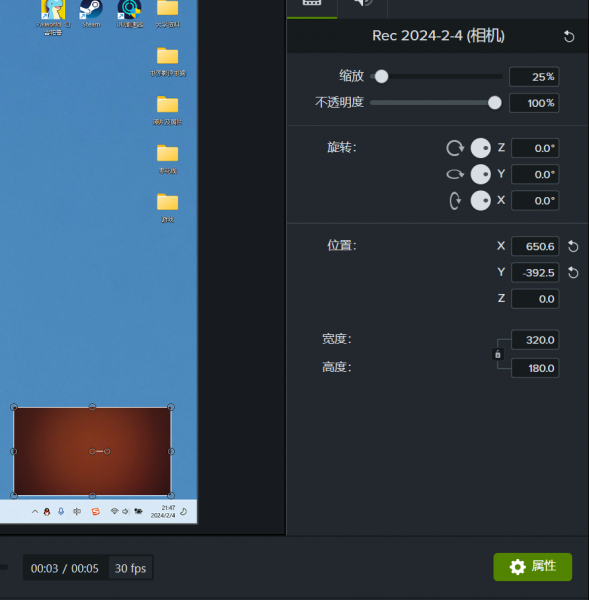
3.在下方的轨道中,选中视频素材,右击可以打开菜单。在该菜单中可以对视频进行多种编辑,例如将视频中的音频和画面分离出来,变成两个轨道,方便进行独立编辑;还可以为视频添加剪辑速度、进行静音处理等。
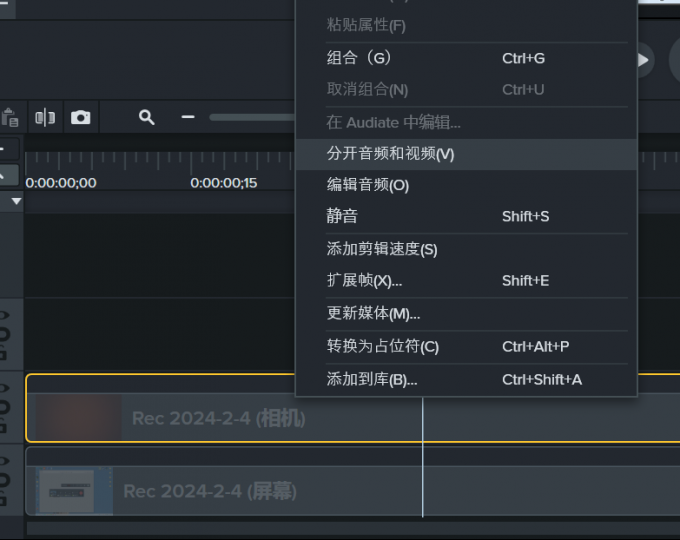
使用camtasia进行画中画视频的编辑并不困难,在完成一些基础参数的设置后,也可以使用媒体库中的特效,为视频添加转场、变换等效果。
二、camtasia studio画中画怎么操作
画中画视频的制作也并不复杂,可以分为两种不同的情况。
1.如果要制作的是微课、游戏解说等类型的视频,可以在使用camtasia录屏时打开摄像头,这样得到的素材就会自动是画中画视频。如下图所示,在录制菜单打开摄像头功能,选择好录屏范围、摄像头设备后,启动录制。
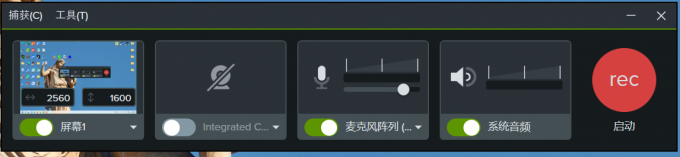
2.如果要制作其他类型的画中画,可以通过自己导入素材来制作。打开camtasia的视频编辑器,打开媒体箱,导入制作视频前准备好的素材。

3.导入好素材后,按照顺序将视频拖动到下方的时间轴中即可。画中画视频中使用到的两个视频既可以是视频,也可以是图片。如下图所示,以一张客厅的照片作为背景,再插入一段小猫的视频,通过移动位置,可以达到让小猫坐在餐桌上的视觉效果。
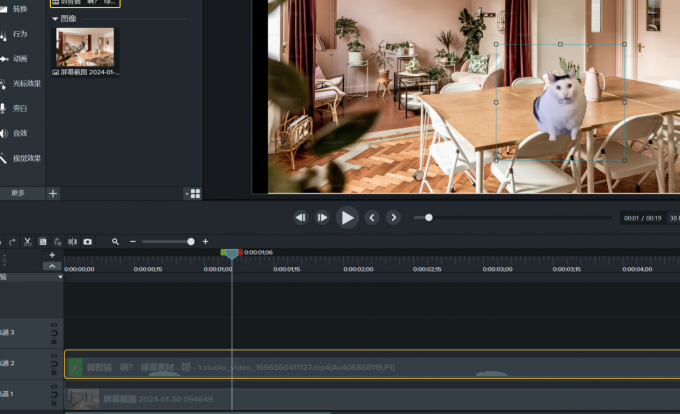
以上就是camtasia studio怎么剪辑画中画,camtasia studio画中画怎么操作的全部内容了。制作一个画中画视频并不困难,大家可以根据上述的步骤进行操作,自己进行尝试。如果想要了解更多使用camtasia的小技巧,了解软件的版本更新情况等,欢迎访问camtasia中文网站阅读更多相关文章。
作者:左旋葡萄糖
展开阅读全文
︾